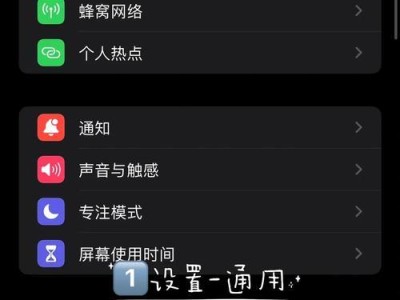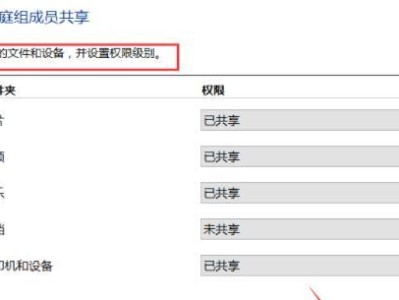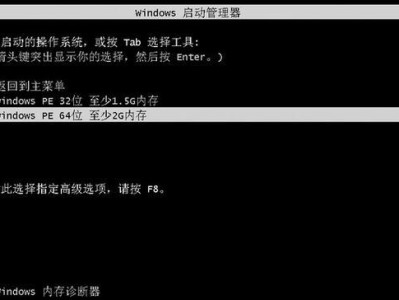作为一台苹果电脑笔记本用户,想要更换操作系统可能是出于对新功能的追求或者是为了解决系统运行缓慢等问题。但是,对于一些非专业用户来说,换系统安装可能会有一定的难度和风险。本文将为大家详细介绍苹果电脑笔记本换系统安装的步骤和注意事项,希望能够帮助大家顺利完成操作。
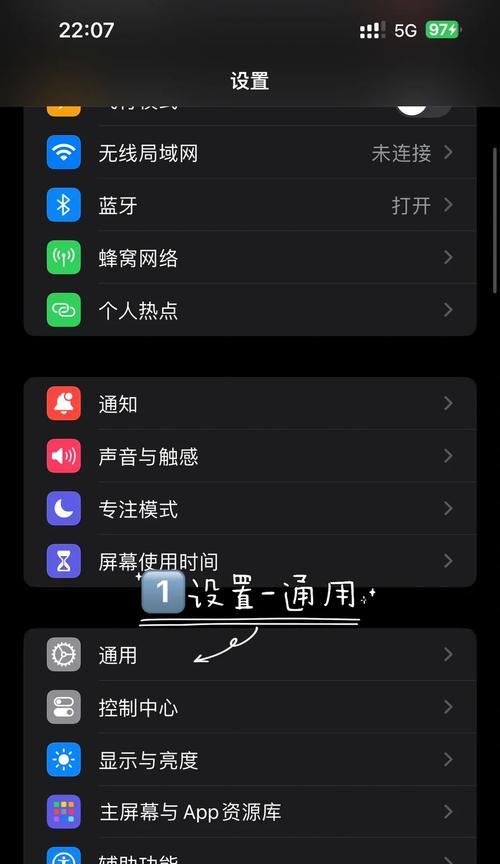
一:备份重要数据
在进行任何系统更换操作之前,请务必备份您重要的数据。这包括照片、文档、音乐等个人文件。这样,在安装新系统时即使出现意外,您的数据也能得到保护。
二:了解系统要求
在选择新系统之前,请确保您的苹果电脑笔记本满足该系统的最低配置要求。否则,在安装新系统后可能会出现性能下降或不兼容等问题。

三:选择合适的系统版本
根据您的需求和苹果电脑笔记本的型号,选择合适的系统版本。请注意,不同的系统版本可能对应不同的功能和兼容性,因此选择合适的版本非常重要。
四:下载系统安装文件
在确认好所需系统版本后,前往官方网站或授权渠道下载对应的系统安装文件。确保下载的文件来源可靠,以免遭受恶意软件的攻击。
五:创建安装盘
将下载好的系统安装文件制作成安装盘或者启动U盘。这样可以在安装过程中方便地引导系统安装程序,提高安装的成功率。

六:准备重启和进入恢复模式
在安装之前,请确保保存好当前的工作,并准备好重启您的苹果电脑笔记本。按下电源键后,按住Command+R键进入恢复模式。
七:擦除旧系统
在恢复模式下,选择磁盘工具并擦除您当前的操作系统。这个步骤将清除所有数据,所以一定要确保已经备份了重要文件。
八:安装新系统
在擦除旧系统后,选择重新安装操作系统选项,并按照提示进行操作。稍等片刻,新系统将会被安装到您的苹果电脑笔记本上。
九:配置新系统
在安装完成后,根据提示进行新系统的基本设置,包括语言、地区、网络等。确保您的苹果电脑笔记本能够正常连接到互联网,以便进行后续更新和下载。
十:恢复个人文件和设置
在完成基本设置后,您可以选择恢复备份的个人文件和设置。这样可以避免重新配置各种软件和个人偏好,提高使用效率。
十一:安装所需软件
根据个人需求,重新安装所需的软件和应用程序。在下载和安装软件时,请确保来源可靠,并遵循官方渠道的指引。
十二:更新和优化系统
安装完成后,不要忘记及时更新系统。通过更新系统,您可以获得最新的功能和安全补丁,保持系统的稳定性和安全性。
十三:注意事项
在使用新系统期间,请注意避免非授权渠道下载和安装软件,以免带来潜在的风险和威胁。同时,定期清理无用文件和维护系统也是保持良好运行状态的重要步骤。
十四:遇到问题怎么办
如果在安装或使用过程中遇到问题,可以参考官方文档或向专业人士寻求帮助。确保在进行任何操作之前,先做好备份以防数据丢失。
十五:
通过本文的教程,相信大家已经了解了苹果电脑笔记本换系统安装的详细步骤和注意事项。在进行操作时,请谨慎且谨记备份重要数据。愿大家能够顺利完成系统更换,并享受到新系统带来的便利和优化。